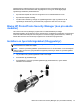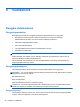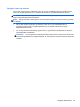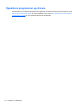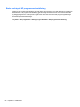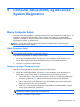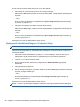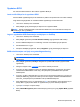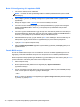HP Notebook Reference Guide
Du kan avslutte Computer Setup-menyer på en av disse måtene:
●
Slik avslutter du Computer Setup-menyer uten å lagre endringer:
Klikk på ikonet Exit (avslutt) nederst til venstre på skjermbildet, og følg deretter veiledningen på
skjermen.
– eller –
Bruk tab-tasten og piltastene til å velge File (fil) > Ignore changes and exit (forkast endringer
og avslutt), og trykk på enter.
●
Slik lagrer du endringer og avslutter Computer Setup-menyer:
Klikk på ikonet Save (lagre) nederst til venstre på skjermbildet, og følg deretter veiledningen på
skjermen.
– eller –
Bruk tab-tasten og piltastene til å velge File (fil) > Save changes and exit (lagre endringer og
avslutt), og trykk på enter.
Endringene trer i kraft når datamaskinen startes på nytt.
Gjenopprette fabrikkinnstillingene i Computer Setup
MERK: Gjenoppretting av standardverdier vil ikke endre harddiskmodusen.
Følg denne fremgangsmåten for å tilbakestille alle innstillingene i Computer Setup til verdiene som
var angitt fra fabrikk:
1. Slå på eller omstart datamaskinen og trykk på esc mens meldingen "Press the ESC key for
Startup Menu" (trykk på ESC-tasten for oppstartsmenyen) vises nederst på skjermen.
2. Trykk på f10 for å åpne Computer Setup.
3. Bruk en pekeenhet eller piltastene til å velge File (fil) > Restore Defaults (gjenopprett
standarder).
4. Følg veiledningen på skjermen.
5. Når du skal lagre endringene og avslutte, klikker du på ikonet Save (lagre) nederst til venstre på
skjermen og følger veiledningen.
– eller –
Bruk deretter piltastene til å velge File (fil) > Save Changes and Exit (lagre endringer og
avslutt), og trykk på enter.
Endringene trer i kraft når datamaskinen startes på nytt.
MERK: Passord- og sikkerhetsinnstillingene endres ikke når du gjenoppretter fabrikkinnstillingene.
68 Kapittel 9 Computer Setup (BIOS) og Advanced System Diagnostics